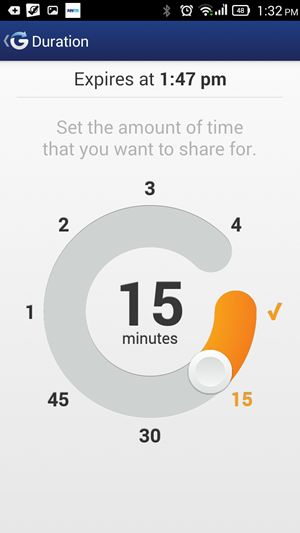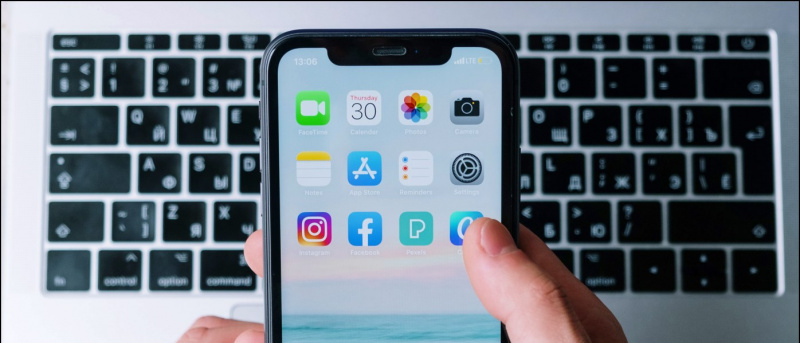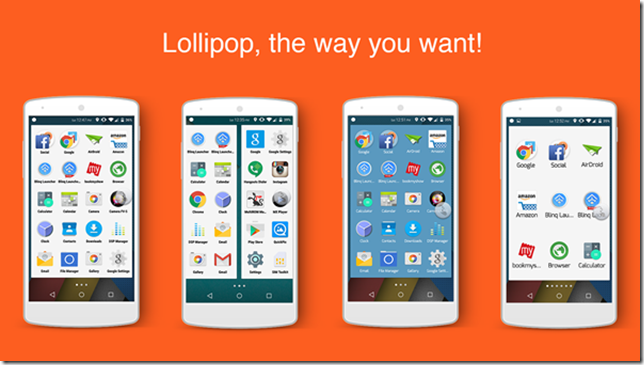通常、AndroidおよびiOSデバイスには、物理的なホームボタンまたは静電容量式タッチボタンが付属していますが、過度の使用によりキーが損傷する可能性が高くなります。あなたはそのような状況に直面していて、あなたのデバイスを正しく機能させるために何をすべきか混乱していますか?このような場合、AndroidまたはiOSデバイスにタッチスクリーンのホームボタンを追加できます。このオプションを知っていますか?そうでない場合、この記事は、デバイスにタッチスクリーンのホームボタンを追加する方法を理解するのに役立ちます。

Androidのタッチスクリーンボタン
Androidデバイスの物理的なホームボタンが破損していて、タッチスクリーンのホームボタンやその他のコントロールをデバイスに追加したい場合は、その目的のためにいくつかのアプリケーションをインストールすることでそれを行うことができます。タッチスクリーンのホームボタンを追加するのに役立つ、イージータッチ、マイホームボタン、マルチアクションホームボタンなどのアプリケーションがあります。
Google のプロフィール写真を削除する方法
イージータッチ
イージータッチ ユニークなホームボタン交換アプリケーションです。このアプリは、高度なソリューションを備えたフローティングウィジェットを追加し、選択に応じてウィジェットをパーソナライズできるようにします。ホロスタイルのボタンは画面の端の隅にあり、アプリケーションにアクセスしたり、あるアプリから別のアプリに切り替えたりする場合は、このボタンをタップする必要があります。画面に小さなウィンドウが開き、お気に入りのアプリ、ロック画面、設定、ホームボタン、サウンドモード、その他の機能など、いくつかの機能が表示されます。

iOSでのタッチスクリーンホームボタンの追加
iOSデバイスにタッチスクリーンボタンを追加する場合は、次の手順に従ってください。これは、ホームボタンだけでなく、電源ボタン、画面の回転、音量調節など、他の多くのボタンを追加するのに役立ちます。
iPhoneまたはiPadの[設定]に移動し、[一般]と[ユーザー補助]を選択するだけです。
Google アカウントから電話を削除する方法
[アクセシビリティ]で、[インタラクション]セクションまで下にスクロールし、[アシストタッチ]をタップする必要があります。 AssistiveTouchオプションを「ON」に切り替えます。

これが完了すると、画面に灰色のボックスが付いた白い円が表示されます。円をタップすると大きなボックスに展開できます。
これで、iOSデバイスのタッチスクリーンボタンの使用を開始できます。
推奨: 写真、ウェブページからPDFまたは紙としてAndroidに印刷する3つの方法
結論
上記のこれらのオプションは、AndroidまたはiOSプラットフォームで実行されているスマートフォンにタッチスクリーンのホームボタンやその他のオプションを追加するのに役立ちます。
Facebookのコメント